Πώς να βρείτε εφαρμογές iPad που χρησιμοποιούν τη μεγαλύτερη διάρκεια ζωής της μπαταρίας
Αν βρίσκετε συχνά το δικό σας iPad εξαντλείται η μπαταρία, το πρόβλημα μπορεί να είναι σε ένα από τα εφαρμογές χρησιμοποιείτε. Ένα μενού στην ενότητα Ρυθμίσεις μπορεί να σας βοηθήσει να καταλάβετε ποια προγράμματα ή παιχνίδια χρησιμοποιούν τη μεγαλύτερη ισχύ. Με αυτές τις πληροφορίες, μπορείτε να λάβετε μέτρα για να μειώσετε αυτές τις εφαρμογές ή να εντοπίσετε και να διαγράψετε εντελώς τις μπαταρίες.
Δείτε πώς μπορείτε να λάβετε μια αναφορά για το πού πηγαίνει η διάρκεια ζωής της μπαταρίας του iPad σας.
Αυτές οι οδηγίες ισχύουν για συσκευές που χρησιμοποιούν iOS 9 ή νεότερη έκδοση.
Πώς να δείτε τη χρήση της μπαταρίας στο iPad σας
-
Ανοιξε Ρυθμίσεις.
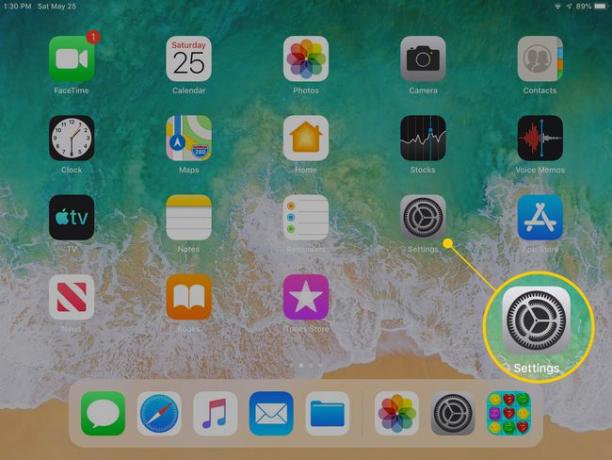
-
Παρακέντηση Μπαταρία.

-
Η οθόνη χρήσης μπαταρίας έχει δύο ενότητες. Το επάνω δείχνει τη δραστηριότητα και τη χρήση χρησιμοποιώντας ένα γράφημα ράβδων. Η κάτω ενότητα παραθέτει όλες τις εφαρμογές και πόση μπαταρία έχουν χρησιμοποιήσει.
Μπορείτε να λάβετε αναφορές είτε για τις τελευταίες 24 ώρες είτε για τις τελευταίες 10 ημέρες πατώντας μια επιλογή στο επάνω μέρος της οθόνης.
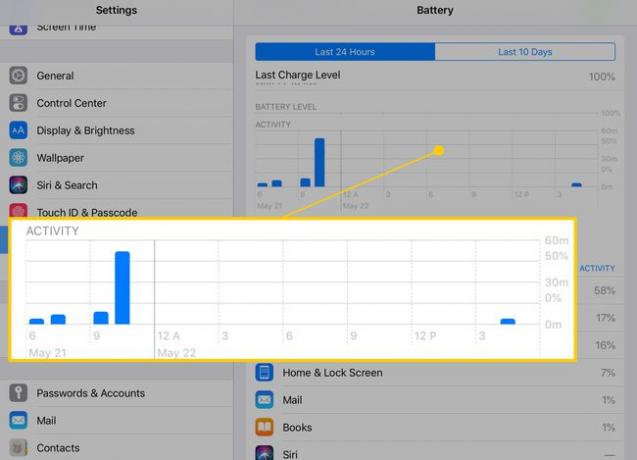
-
Χρήση μπαταρίας από την εφαρμογή εμφανίζει το ποσοστό των εφαρμογών μπαταρίας που έχουν χρησιμοποιηθεί. Παρακέντηση Εμφάνιση δραστηριότητας για μετάβαση σε άλλη ανάλυση, Δραστηριότητα από την εφαρμογή.
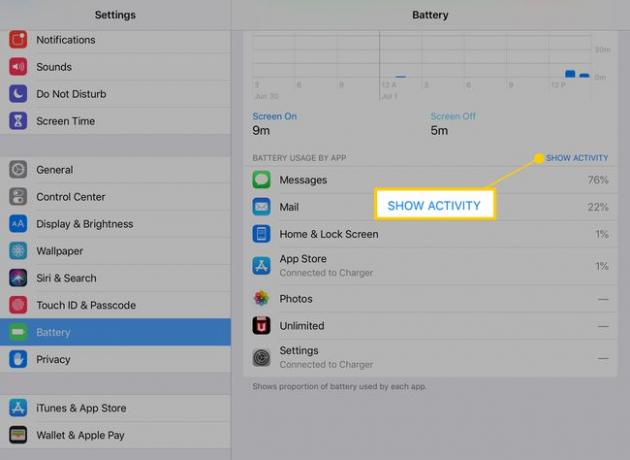
-
Δραστηριότητα από την εφαρμογή εμφανίζει πόσο καιρό οι εφαρμογές είναι ενεργές.

Η εξέταση αυτών των δεδομένων θα σας δώσει μια καλή ιδέα για το ποιες εφαρμογές χρησιμοποιούν την περισσότερη μπαταρία.
Τι σας λέει η χρήση της μπαταρίας;
Το πρώτο πράγμα που πρέπει να σημειώσετε είναι τα γραφήματα που δείχνουν το επίπεδο φόρτισης της μπαταρίας και τη δραστηριότητα στο iPad. Αν δείτε υπερβολική χρήση μπαταρίας τη στιγμή που το iPad δεν είναι πολύ ενεργό, μια εφαρμογή μπορεί να χρησιμοποιεί την μπαταρία στο παρασκήνιο.
Η χρήση μπαταρίας από τη λίστα εφαρμογών κάτω από αυτά τα γραφήματα μπορεί να βοηθήσει στη διάγνωση αυτού του προβλήματος. Πατήστε σε οποιαδήποτε εφαρμογή σε αυτήν τη λίστα για να δείτε περισσότερες λεπτομέρειες σχετικά με το πόση δραστηριότητα είχε η εφαρμογή ενώ ήταν στην οθόνη και πόση ήταν στο παρασκήνιο. Οι εφαρμογές μπορούν να κάνουν λήψη νέων δεδομένων και να πραγματοποιήσουν άλλες ενημερώσεις με μια λειτουργία που ονομάζεται Ανανέωση εφαρμογής παρασκηνίου.
Πώς μπορούμε να μειώσουμε τη χρήση της μπαταρίας μας;
Μπορείτε να χρησιμοποιήσετε τις πληροφορίες στο μενού Μπαταρία για να αξιοποιήστε περισσότερο τη διάρκεια ζωής της μπαταρίας μας.
- Κλείστε τις εφαρμογές όταν ολοκληρώσετε τη χρήση τους. Μπορείτε να το κάνετε αυτό χρησιμοποιώντας τη δυνατότητα App Switcher του iPad κάνοντας διπλό κλικ στο κουμπί Αρχική σελίδα και, στη συνέχεια, σύροντας προς τα επάνω το πρόγραμμα που θέλετε να κλείσετε.
- Ρυθμίστε το iPad σας σε κατάσταση αναστολής λειτουργίας όταν δεν το χρησιμοποιείτε. Γενικά δεν θέλεις τη ρύθμιση Auto-Lock ρυθμίστε σε διάστημα μεγαλύτερο από 2 λεπτά.
- Αναζητήστε παρόμοιες εφαρμογές που χρησιμοποιούν λιγότερη μπαταρία. Μερικές φορές μπορείτε να βρείτε εφαρμογές που κάνουν το ίδιο πράγμα με λιγότερους πόρους.
- Απενεργοποιήστε την ανανέωση εφαρμογών στο παρασκήνιο. Κάντε αυτό ανοίγοντας Ρυθμίσεις, τρύπημα Γενικός από το μενού στην αριστερή πλευρά και επιλέγοντας Ανανέωση εφαρμογής παρασκηνίου. Μπορείτε να απενεργοποιήσετε πλήρως την Ανανέωση εφαρμογών στο παρασκήνιο ή για μεμονωμένες εφαρμογές.
- Χαμηλώστε τη φωτεινότητα της οθόνης. Μια φωτεινή οθόνη καταναλώνει περισσότερη ισχύ.
- Απενεργοποιήστε το Bluetooth αν δεν το χρησιμοποιείτε. Το Bluetooth ελέγχει ακουστικά, εξωτερικά ηχεία και άλλες συσκευές. Εάν δεν χρησιμοποιείτε κανένα από αυτά με το iPad σας, μπορείτε να απενεργοποιήσετε τη λειτουργία και να εξοικονομήσετε λίγη μπαταρία.
